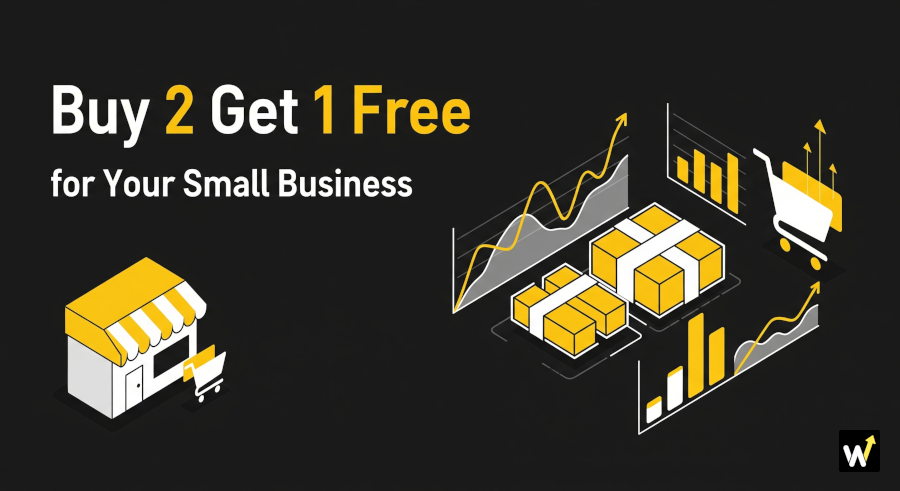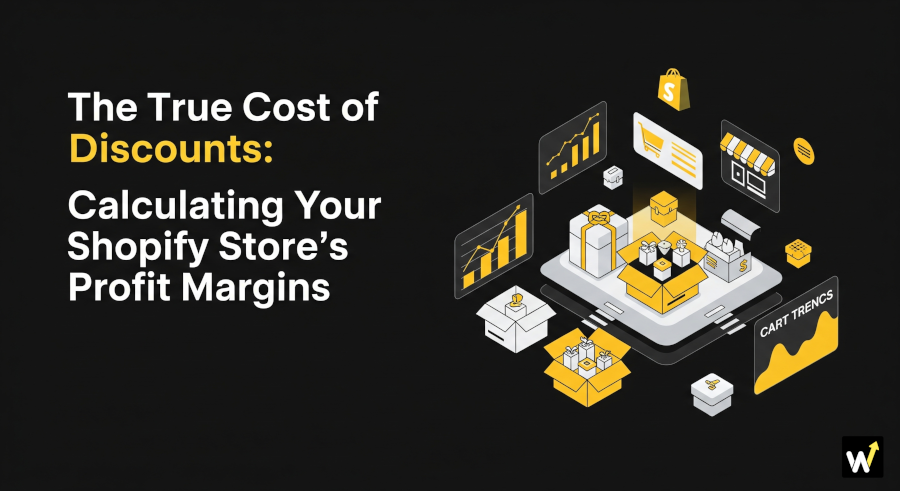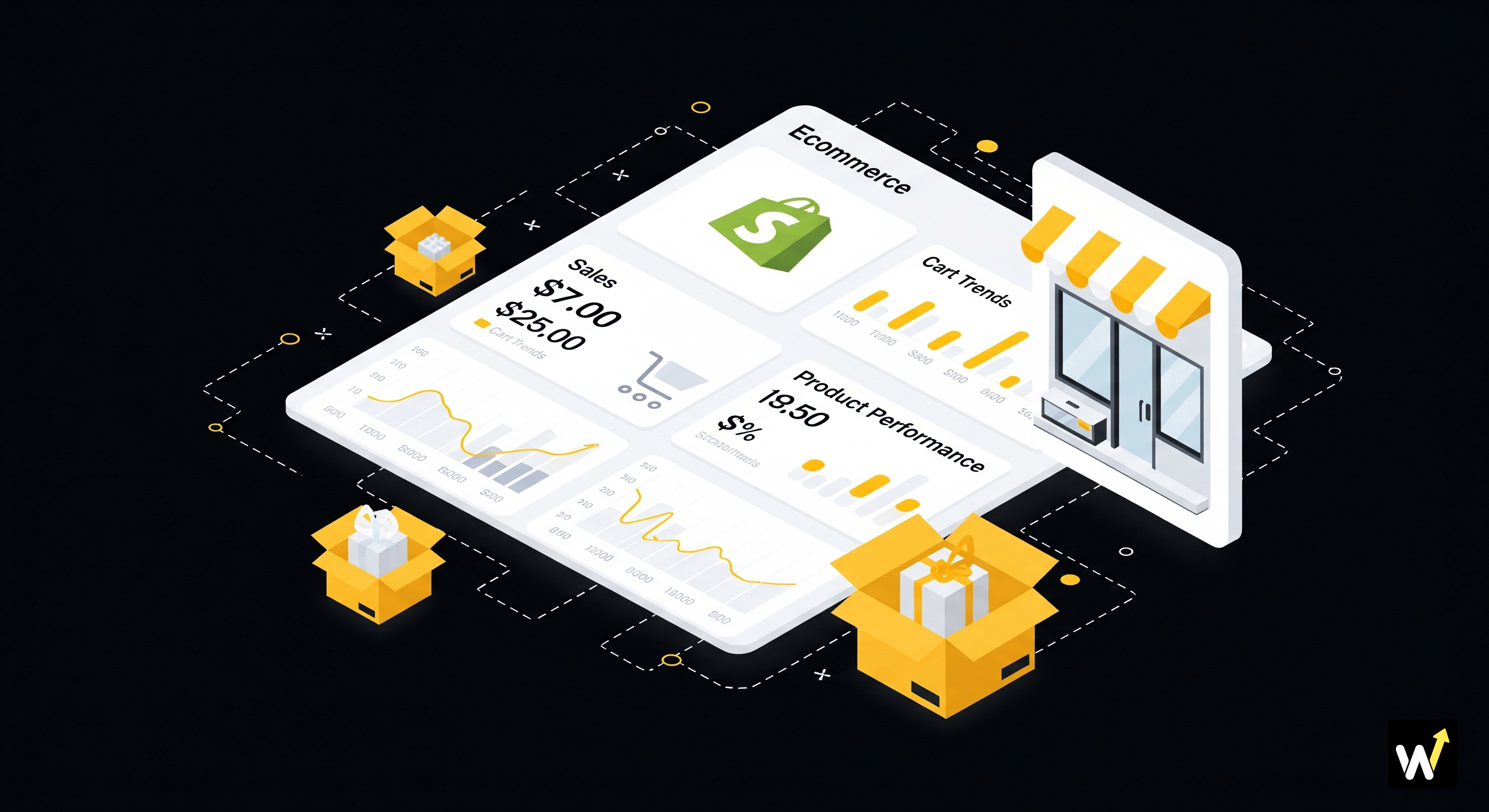새로운 Shopify 앱을 설치하는 것은 흥미진진합니다. 특히 판매를 늘리거나 전환율을 높이겠다고 약속하는 앱일 경우 더욱 그렇습니다. 그러나 번들 또는 상향 판매 앱을 추가한 직후 상점 레이아웃이 손상되거나, 버튼이 정렬되지 않거나, 제품 섹션이 이상하게 이동하는 것을 발견할 수 있습니다.
걱정하지 마십시오. 이는 테마가 망가졌다는 의미는 아닙니다. 이는 테마-앱 충돌 또는 스크립트 중복으로 인해 발생하는 일반적인 문제이며, 이면에서 무슨 일이 일어나고 있는지 알면 쉽게 해결할 수 있습니다.
이 가이드에서는 개발자가 아니더라도 Wizio와(과) 같은 Shopify 번들 또는 상향 판매 앱을 설치한 후 레이아웃/UI 오류를 식별하고, 문제를 해결하고, 수정하는 방법을 단계별로 안내합니다.
Shopify 앱을 설치한 후 레이아웃 및 UI 오류가 발생하는 이유는 무엇입니까?
수정에 착수하기 전에 Shopify 레이아웃이 앱을 설치한 후 손상될 수 있는 이유를 이해하는 것이 도움이 됩니다.
Wizio를(를) 포함한 대부분의 번들 또는 상향 판매 앱은 사용자 지정 스크립트, 위젯 또는 제품 요소를 상점에 추가합니다. 이는 기능(번들 제안, 수량 할인 또는 팝업 표시 등)을 향상시키기 위한 것입니다.
그러나 테마의 구조 또는 CSS 스타일링이 앱의 디자인 스크립트와 충돌하면 시각적 문제가 발생할 수 있습니다.
다음은 이러한 오류의 일반적인 원인 중 일부입니다.
- 테마 호환성 문제: 오래되었거나 고도로 사용자 지정된 테마는 앱의 레이아웃 구성 요소와 완벽하게 일치하지 않을 수 있습니다.
- CSS 또는 JavaScript 충돌: 유사한 스타일 클래스 또는 이벤트 트리거를 사용하는 여러 앱이 중복을 유발할 수 있습니다.
- 앱 설치 오류: 앱 스크립트가 제대로 로드되지 않은 경우 UI 요소가 의도한 대로 표시되지 않을 수 있습니다.
- 사용자 지정 코드 편집: 이전에 테마 파일에서 수동으로 편집한 내용이 새 앱 코드와 충돌할 수 있습니다.
- 오래된 테마 버전: 새 앱 API를 지원하지 않는 오래된 테마를 사용하면 레이아웃이 손상될 수 있습니다.
1단계: 손상된 부분 식별
첫 번째 단계는 실제로 잘못된 부분을 정확히 파악하는 것입니다. 모든 레이아웃 문제가 앱으로 인해 발생하는 것은 아닙니다. 때로는 기존 디자인 약점을 드러내기도 합니다.
다음을 확인하십시오.
- 정렬되지 않은 버튼, 이미지 또는 제품 설명
- 손상되거나 겹치는 "장바구니에 추가" 섹션
- 누락된 번들 위젯 또는 왜곡된 "함께 구매한 상품" 블록
- 컬렉션 페이지에 그리드를 벗어나 표시되는 제품
- 모바일 보기에 적응하지 않는 번들 섹션
팁: 데스크톱 및 모바일에서 상점을 열어 문제가 지속되는 위치를 확인하십시오. 때로는 레이아웃이 한 장치에서는 잘 작동하지만 반응형 CSS 충돌로 인해 다른 장치에서는 손상될 수 있습니다.
다음도 읽어보십시오: Shopify 번들에서 삭제된 제품을 손상 없이 처리하는 방법은 무엇입니까?
2단계: 테마 호환성 확인
Wizio와(과) 같은 번들 및 상향 판매 앱은 대부분의 Shopify 2.0 테마에서 작동하도록 제작되었습니다. 그러나 레거시 테마 또는 사용자 지정 코딩이 많은 테마를 사용하는 경우 사소한 충돌이 나타날 수 있습니다.
수행할 작업은 다음과 같습니다.
- Shopify 관리자 → 온라인 스토어 → 테마로 이동합니다.
- 사용자 지정을 클릭 → 코드 편집을 선택합니다(변경하기 전에 백업을 생성하십시오).
theme.liquid,product-template.liquid및cart.liquid와(과) 같은 파일을 검토합니다.- Wizio 스크립트가 추가되었을 수 있는 섹션을 찾습니다.
- 활성 테마를 기본 Shopify Dawn 테마(완전히 호환됨)와 비교합니다.
전문가 팁: Dawn 테마 미리 보기에서 레이아웃이 정상적으로 보이면 현재 테마에 호환성 문제가 있을 가능성이 높으며, 이는 개발자 또는 Wizio Bundle 지원을 통해 해결할 수 있습니다.
3단계: 캐시 지우기 및 앱 위젯 다시 설치
때로는 레이아웃 오류처럼 보이는 것이 제대로 업데이트되지 않는 캐시된 스크립트 데이터일 뿐입니다.
다음 빠른 수정을 시도하십시오.
- 브라우저 캐시 및 쿠키를 지웁니다.
- Shopify에서 앱 → Wizio Bundle로 이동합니다.
- 앱 위젯("번들 섹션" 또는 "함께 구매한 상품" 블록 등)을 다시 설치하거나 다시 삽입합니다.
- 상점 페이지를 새로고침하고 다시 확인합니다.
💡 팁: 사용자 지정 테마를 사용하는 경우 Wizio 블록이 기본 레이아웃 컨테이너 외부에 있지 않고 제품 섹션 내에 삽입되었는지 확인하십시오.
4단계: CSS 조정 (사소한 조정으로 대부분의 문제 해결)
작은 요소가 정렬되지 않거나 겹치는 경우 CSS 조정을 통해 몇 분 안에 문제가 해결되는 경우가 많습니다.
안전하게 수행하는 방법은 다음과 같습니다.
- 온라인 스토어 → 테마 → 코드 편집으로 이동합니다.
- theme.css 또는 base.css 파일을 엽니다.
- Wizio 섹션을 제대로 정렬하기 위해 사용자 지정 스타일을 추가합니다.
- 저장하고 미리 봅니다.
🎨 이러한 작은 조정으로 앱 위젯이 상점의 시각적 아이덴티티와 응집력 있게 보이도록 보장합니다.
5단계: 다른 앱과의 충돌 확인
제품 페이지를 변경하는 여러 앱(예: 상향 판매, 할인 또는 재고 앱)을 설치한 경우 겹치는 스크립트를 삽입할 수 있습니다.
테스트 방법은 다음과 같습니다.
- 다른 앱을 하나씩 일시적으로 비활성화합니다.
- 매번 상점 페이지를 새로고침합니다.
- 레이아웃 오류가 사라지는지 관찰합니다.
다른 앱을 비활성화하여 문제가 해결되면 충돌을 발견한 것입니다. 다음 중 하나를 수행할 수 있습니다.
- 표시 순서를 조정하거나(대부분의 앱에서 드래그 앤 드롭 위치 지정 허용)
- 안내를 위해 Wizio 또는 다른 앱의 지원팀에 문의합니다.
다음도 읽어보십시오: Wizio Bundle을 Shopify 테마와 쉽게 통합
6단계: Wizio의 테마 통합 지원 사용
Wizio는 대부분의 Shopify 테마와 원활하게 작동하도록 설계되었으며, 디자인 충돌이 발생하는 경우 지원팀에서 무료 통합 지원을 제공합니다.
Wizio 대시보드에서 직접 문의할 수 있습니다.
- 도움말 → 테마 통합 요청으로 이동합니다.
- 문제의 스크린샷을 제공합니다.
- 테마 이름과 상점 URL을 언급합니다.
몇 시간 이내에 지원팀은 일반적으로 빠른 코드 수정을 제공하거나 원활한 정렬을 위해 앱 위젯을 수동으로 설치합니다.
실제 예
Impulse 테마를 사용하는 판매자는 "함께 구매한 상품" 섹션이 제품 그리드를 손상시키는 것을 발견했습니다. Wizio의 지원팀은 한 줄의 CSS를 조정하여 나머지 디자인에 영향을 미치지 않고 즉시 해결했습니다.
7단계: 모든 장치에서 최종 확인
모든 UI 문제를 해결한 후에는 여러 장치에서 상점을 항상 테스트하십시오.
- 제품 페이지 및 장바구니 서랍에서 번들 가시성을 확인합니다.
- 버튼, 제품 이름 및 가격이 올바르게 정렬되었는지 확인합니다.
- 테마 편집기의 Shopify 장치 모드에서 미리 보기 기능을 사용하여 모든 화면 유형을 봅니다.
관련 읽을거리: Shopify 번들 앱 호환성 설명
8단계: 향후 오류 방지
레이아웃이 수정되면 다음을 통해 향후 충돌을 방지할 수 있습니다.
- 새 앱을 설치하기 전에 항상 테마를 복제합니다.
- 테마 및 앱을 최신 버전으로 업데이트된 상태로 유지합니다.
- 안내를 받지 않는 한
theme.liquid와(과) 같은 핵심 파일을 직접 편집하는 것을 피합니다. - 백그라운드에서 여전히 스크립트를 로드할 수 있는 사용하지 않는 앱을 제거합니다.
🧠 전문가 팁: Shopify Theme Check 또는 Shopify Theme Doctor Chrome 확장 프로그램을 사용하여 손상되거나 중복된 코드 블록을 자동으로 식별합니다.
결론
앱 기반 레이아웃 문제는 처음에는 위협적으로 보일 수 있지만, 확인해야 할 사항을 알면 대부분 빠르게 해결할 수 있습니다.
Wizio를(을) 통해 Shopify 판매자는 호환성과 원활한 사용자 경험을 최우선으로 생각하는 팀에 액세스할 수 있습니다. 그리고 이 가이드의 단계(테마 확인 및 캐시 지우기부터 CSS 조정 및 지원팀 문의까지)를 따르면 즉시 상점 레이아웃을 완벽하게 되돌릴 수 있습니다.
깔끔하고 반응성이 뛰어난 레이아웃은 미적인 측면뿐만 아니라 전환율 및 신뢰도에 직접적인 영향을 미칩니다. 따라서 몇 분 정도 시간을 내어 상점을 세밀하게 조정하고, 원활한 번들 디스플레이가 탐색자를 구매자로 바꾸는 방법을 지켜보십시오.